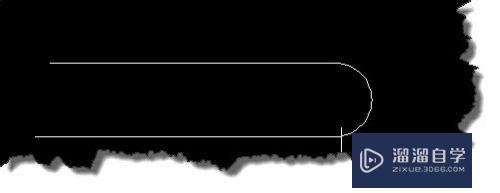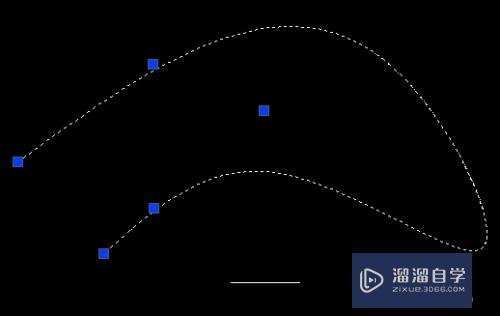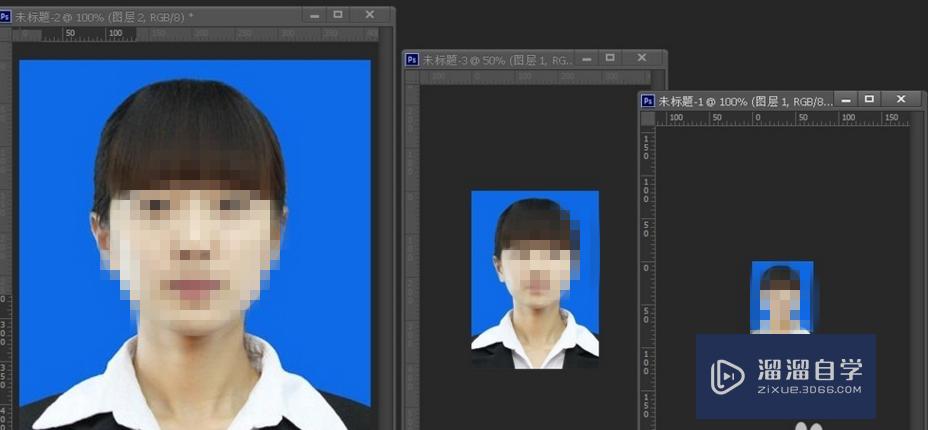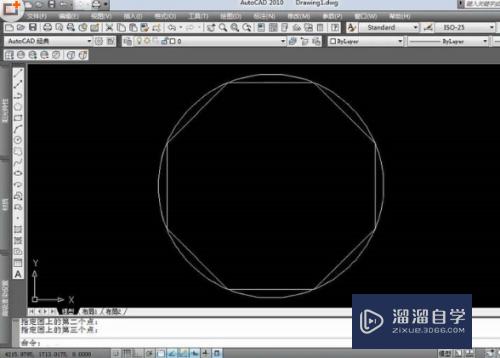Excel如何做数据排名(excel怎么做数据排名)优质
很多人在使用Excel的时候都会使用的其排名功能。但是我们按照数据进行排名的时候会发现并不能实现。那么该如何排名呢?下面小渲就带大家一起来看看方法。
对于“Excel”还有不懂的地方。点击这里了解更多关于“Excel”课程>>
工具/软件
硬件型号:雷神(ThundeRobot)911Zero
系统版本:Windows7
所需软件:Excel2016
方法/步骤
第1步
打开准备好需要排名的数据。然后将鼠标放在需要填写名次的一栏。然后点击【公式】
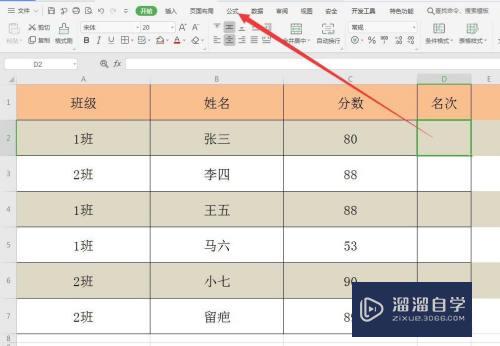
第2步
点击公式后。在公式中最左边的【插入函数】的功能
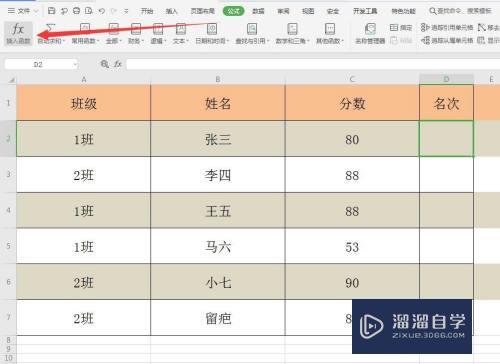
第3步
点击插入函数后在函数中搜索【RANK】然后点击这个函数。点确定
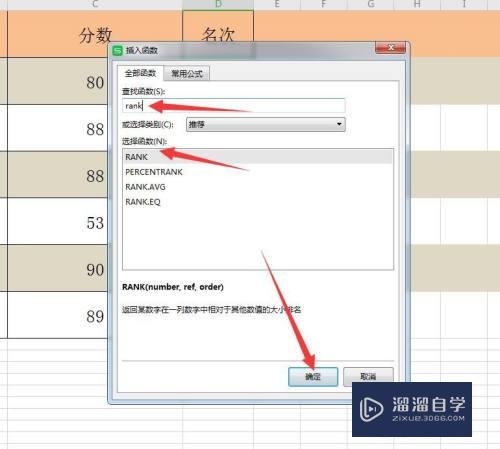
第4步
进入函数操作页面。首先需要选择当前需要排名的分数。如图是都一个。然后引用选择所有的分数。也就是从c2-c7,然后默认排序方式选择0
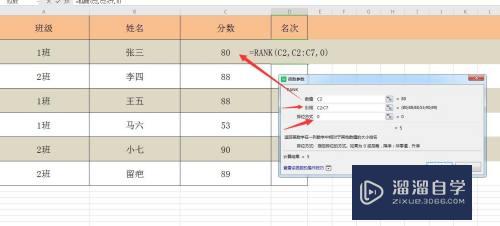
第5步
分数出来后直接不要直接复制。首先更改引用值,如图在引用中间加上$符号。表示固定数据。然后拖住下拉复制或者直接复制
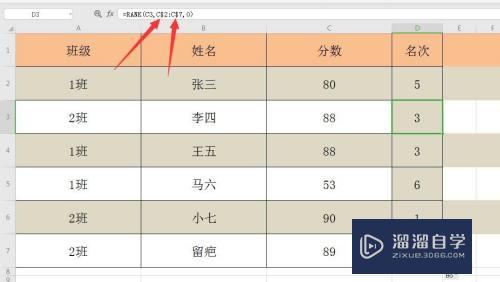
以上关于“Excel如何做数据排名(excel怎么做数据排名)”的内容小渲今天就介绍到这里。希望这篇文章能够帮助到小伙伴们解决问题。如果觉得教程不详细的话。可以在本站搜索相关的教程学习哦!
更多精选教程文章推荐
以上是由资深渲染大师 小渲 整理编辑的,如果觉得对你有帮助,可以收藏或分享给身边的人
本文标题:Excel如何做数据排名(excel怎么做数据排名)
本文地址:http://www.hszkedu.com/73377.html ,转载请注明来源:云渲染教程网
友情提示:本站内容均为网友发布,并不代表本站立场,如果本站的信息无意侵犯了您的版权,请联系我们及时处理,分享目的仅供大家学习与参考,不代表云渲染农场的立场!
本文地址:http://www.hszkedu.com/73377.html ,转载请注明来源:云渲染教程网
友情提示:本站内容均为网友发布,并不代表本站立场,如果本站的信息无意侵犯了您的版权,请联系我们及时处理,分享目的仅供大家学习与参考,不代表云渲染农场的立场!